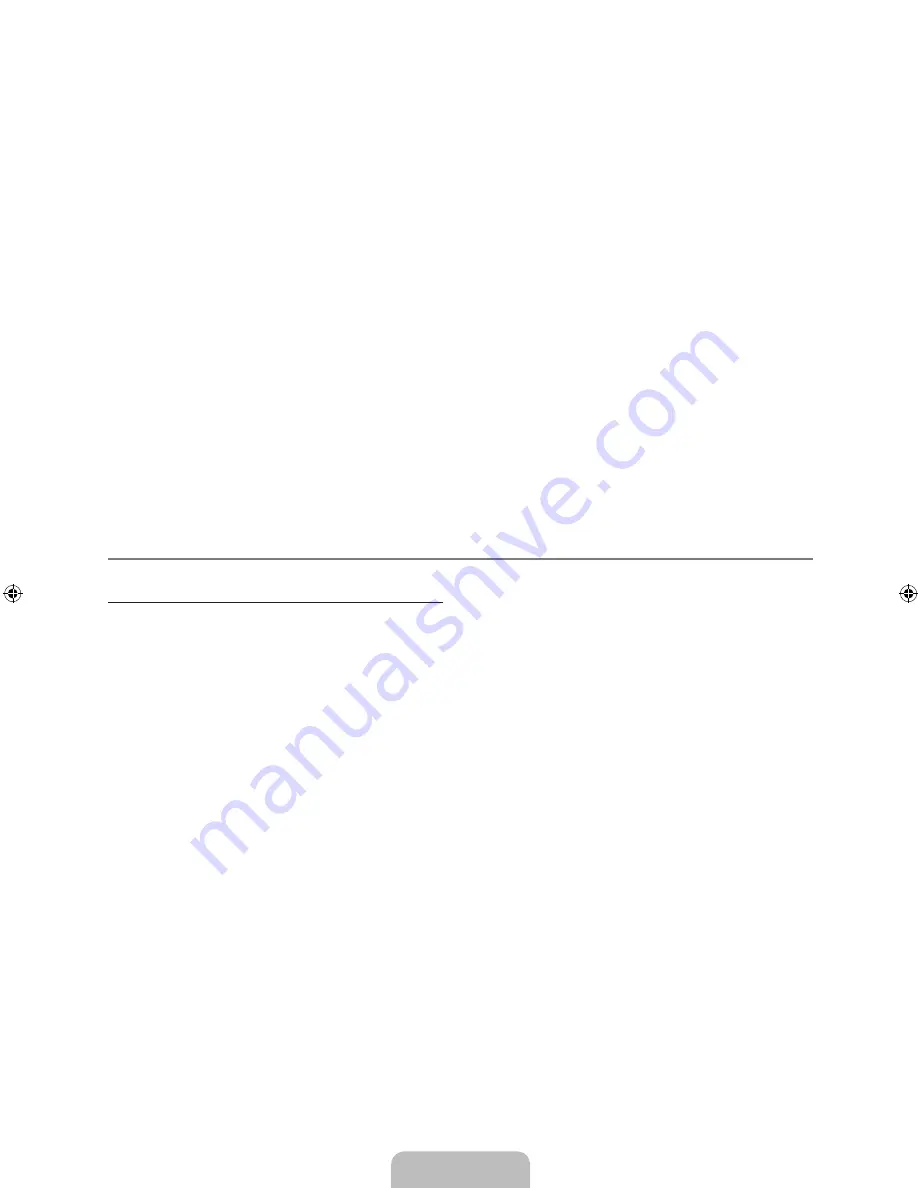
Español - 14
Modo Pantalla → 16:9 / Zoom ancho / Zoom / 4:3
Cuando se configura el tamaño de la imagen como
Ancho auto.
en un televisor panorámico 16:9, se puede determinar el tamaño
de la imagen para ver una imagen en pantalla panorámica 4:3 WSS o ninguna. Cada país europeo exige un tamaño de imagen
diferente, de modo que esta función está concebida con la intención de que los usuarios la seleccionen.
1:9
: Ajusta la imagen al modo panorámico 16:9.
Zoom ancho
: Aumenta el tamaño de la imagen más que 4:3.
Zoom
: Aumenta el tamaño de la imagen verticalmente en la pantalla.
4:3
: Ajusta la imagen al modo normal 4:3.
Esta función está disponible en el modo
Ancho auto.
.
Esta función no está disponible en los modos PC, Component o HDMI.
Digital NR → Des. / Bajo / Medio / Alto / Auto
Si la señal de emisión que recibe el televisor es débil, puede activarse la función Digital Noise Reduction para reducir la estática y
las imágenes superpuestas que pueden aparecer en la pantalla.
Cuando la señal sea débil, seleccione alguna de las otras opciones hasta que se vea una imagen de mejor calidad.
N.neg HDMI → Normal / Bajo
Se puede seleccionar directamente el nivel de negro en la pantalla para ajustar la profundidad de ésta.
Esta función sólo está activa cuando se conecta la entrada externa a HDMI (señales RGB).
Modo de película → Des. / Auto
El televisor se puede configurar para que perciba y procese automáticamente las señales de película de todas las fuentes y ajuste
la mejor calidad de imagen.
Modo de película
es compatible con
TV, AV, COMPONENTE
(480i/1080i) y
HDMI
(480i/1080i).
Reinicio de la imagen → Rest. modo imagen / Cancelar
Restablece todos los ajustes predeterminados.
Seleccione un modo de imagen que desee restaurar. La restauración se realiza en cada modo de imagen.
Rest. modo imagen
: Los valores actuales de la imagen vuelven a la configuración predeterminada.
Uso del televisor como una pantalla de ordenador (PC)
Configuración del software del PC (basado en Windows XP)
A continuación se muestra la configuración de pantalla de Windows para un ordenador típico. Probablemente la pantalla real de
su PC sea distinta, según la versión concreta de Windows y de la tarjeta de vídeo que tenga. Aunque las pantallas reales sean
diferentes, la información de configuración básica que se aplica en casi todos los casos es la misma. (En caso contrario, póngase
en contacto con el fabricante del ordenador o con el distribuidor de Samsung.)
1.
Primero, haga clic en ‘Panel de control’ en el menú Inicio de Windows.
2.
Cuando aparezca la ventana del panel de control, haga clic en ‘Apariencia y temas’ y aparecerá un cuadro de diálogo.
3.
Cuando aparezca la ventana del panel de control, haga clic en ‘Pantalla’ y aparecerá un cuadro de diálogo.
4.
Seleccione la ficha ‘Configuración’ en el cuadro de diálogo.
Configuración correcta del tamaño (resolución): óptima (1360 x 768 píxeles)
Si existe una opción de frecuencia vertical en el cuadro de diálogo de configuración de la pantalla, el valor correcto es ‘60’ o
‘60 Hz’. En caso contrario, haga clic en ‘Aceptar’ y salga del cuadro de diálogo.
●
●
●
●
N
N
N
N
N
❑
N
●
¦
BN68-01981A-00.indb 14
2009-03-02 �� 7:28:00
Содержание LE26B450
Страница 81: ...Diese Seite wurde absichtlich leer gelassen ...
Страница 135: ...Questa pagina è stata lasciata intenzionalmente vuota ...
Страница 241: ...Bu sayfa bilerek boş bırakılmıştır ...
















































